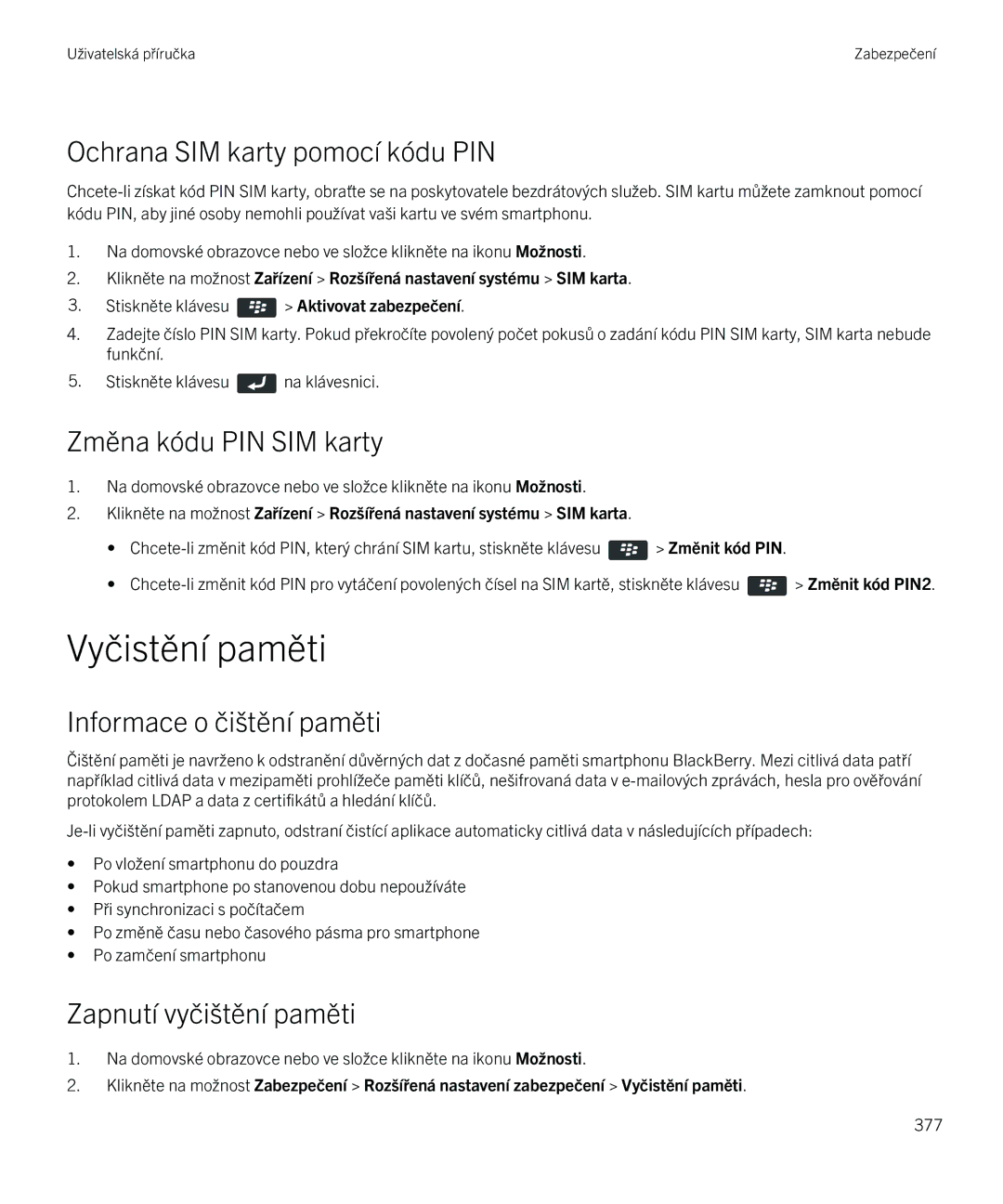Uživatelská příručka
Vydáno 2013-08-13 SWD-20130813082125262
Obsah
146
218
257
298
405
419
Začínáme Váš smartphone
Rychlá nápověda
Vložení paměťové karty
Odejměte dvířka prostoru pro baterie Vložení SIM karty
Vložení baterie
Volání přes síť Wi-Fi
Nové funkce v systému BlackBerry
FM rádio
Režim Mobile Hotspot
Rodičovská kontrola
Veřejné varovné zprávy
Informace o změně smartphonu BlackBerry
Použití aplikace Nastavení
Informace o účtu BlackBerry ID
Důležité klávesy
Související informace
Escape
Nabídka
Odeslat
Konec/Napájení
Popis
Ikony aplikací
Ikony
Nastavení
Napájení a zámek
Média
Zasílání rychlých zpráv
Aplikace
Soubory
Osobní organizátor
Sociální sítě a mobilní nakupování
Aktualizace systému BlackBerry Device Software
Ikony domovské obrazovky
Zvuky a výstrahy
Hry
Ikony úrovně nabití baterie
Ikony doručené pošty
Ikony telefonu
Ikony psaní
Ikony kalendáře
Ikony fotoaparátu
Videokamera
Domovská obrazovka
Stiskněte klávesu Přidat na domovskou obrazovku
Zobrazení nebo skrytí panelu domovské obrazovky
Zobrazení, skrytí a vyhledání ikony aplikace
Změna umístění stahovaných aplikací
Přesun ikony aplikace
Změna motivů
Klikněte na možnost Zobrazení Zobrazení na obrazovce
Klikněte na možnost Zobrazení Zpráva na zamknuté obrazovce
Dostupnost funkcí
Změna chování při zadávání textu na domovské obrazovce
Oblast
Další informace
Bezdrátová síť
Přidání nebo změna podpisu v e-mailu
Populární témata
Nastavení e-mailové adresy
Přenos souborů do smartphonu a ze smartphonu
Kopírování kontaktů na SIM kartu a ze SIM karty
Informace o použití smartphonu jako modemu pro tethering
Zobrazení polohy na mapě
Zapnutí a vypnutí režimu Letadlo
Populární tipy
Zamknutí nebo odemknutí smartphonu
Tipy Správa indikátorů
Tipy Hledání aplikací
Tipy Rychlé provádění úkonů
Tipy Aktualizace softwaru
Označit jako přečtené
Jako přečtené
Možnosti Související informace
Přepínání panelů Oblíbené,Média, Stahování a Časté
Tipy Prodloužení životnosti baterie
Tipy Uvolnění paměti pro hudbu, obrázky, videa a soubory
Klávesové zkratky Telefon
Tipy Ochrana informací
Možnosti. Klikněte na možnost Zabezpečení Heslo
Stiskněte klávesu Vyzváněcí tóny telefonu
Po trackpadu doleva nebo doprava. Chcete-li například
Klávesové zkratky Psaní pomocí fyzické klávesnice
Zvukové a video soubory
Klávesové zkratky Média
Nelze uskutečňovat ani přijímat hovory
Odstraňování běžných problémů
Obrázky
Fotoaparát a videokamera
Směrování hostitelů. Stiskněte klávesu Registrovat nyní
Nedostávám žádné zprávy
Zapomněl jsem heslo smartphonu
Nelze odesílat zprávy
Data organizátoru se nesynchronizují přes bezdrátovou síť
Obrazovka se vypíná
Obrazovka přehrávače médií se zavře
Možnosti
Tipy a klávesové zkratky
Tipy Rychlé provádění úkonů
Tipy Prodloužení životnosti baterie
Tipy Hledání aplikací
Tipy Uvolnění paměti pro hudbu, obrázky, videa a soubory
Tipy Uvolnění paměti pro optimalizaci výkonu smartphonu
Tipy Ochrana informací
Tipy Aktualizace softwaru
Stiskněte klávesu
Akce
Tipy Správa indikátorů
Vyzváněcí tóny telefonu
Klávesové zkratky Telefon
Ve složce Doručená pošta
Klávesové zkratky Zprávy
Ve zprávě
Tabulce
Klávesové zkratky Soubory a přílohy
Pohyb ve složce Doručená pošta
Prezentaci
Klávesové zkratky Psaní pomocí fyzické klávesnice
Klávesové zkratky Média
Klávesové zkratky Prohlížeč
Pohyb po webové stránce
Na webové stránce
Klávesové zkratky Kalendář
Klávesové zkratky Hledání
Nelze použít klávesovou zkratku
Odstraňování problémů Klávesové zkratky
Jak na to Telefon
Telefon
Rychlé seznámení s telefonem Ikony telefonu
Základní informace o telefonu
Přijetí druhého hovoru
Volání
Přijmutí nebo ukončení hovoru
Přidržení hovoru
Ztlumení hovoru
Vytáčení čísla pobočkové stanice
Zapnutí hlasitého telefonu
Vytáčení pomocí čísel nebo písmen
Přepínání aplikací během hovoru
Hlasitost
Tísňová volání
Uskutečnění tísňového volání
Nastavení hlasitosti
Změna výchozí hlasitosti pro hovory
Rychlá volba
Zlepšení kvality zvuku během volání
Zlepšení kvality zvuku všech hovorů
Změna kontaktu přiřazeného ke klávese rychlé volby
Přidržení hovoru, přesměrování hovorů a blokování hovorů
Zapnutí nebo vypnutí čekání hovorů
Informace o předávání hovorů
Přidání, změna nebo smazání čísla pro předávání hovorů
Zahájení nebo ukončení předávání hovorů
Informace o blokování hovorů
Stiskněte klávesu Možnosti Předávání hovorů
Blokování nebo zrušení blokování hovorů
Vytáčení povolených čísel a vytáčení s předvolbou
Změna hesla pro blokování hovorů
Informace o vytáčení povolených čísel
Stiskněte klávesu Možnosti Telefonní seznam FDN
Zapnutí vytáčení povolených čísel
Informace o vytáčení s předvolbou
Nastavení možností pro vytáčení čísel pobočkových stanic
Konferenční hovory
Nastavení výchozího kódu země a čísla oblasti
Informace o konferenčních hovorech
Soukromý hovor během konferenčního hovoru
Vytvoření odkazu na telefonní číslo pro konferenční hovor
Odpojení kontaktu z konferenčního hovoru
Opuštění konferenčního hovoru
Informace o protokolech hovorů
Protokoly hovorů
Odeslání protokolu hovoru
Odstranění protokolů hovorů
Přidání, změna nebo odstranění poznámek protokolu hovoru
Více telefonních čísel
Zobrazení nebo skrytí protokolů hovorů v aplikaci Zprávy
Informace o používání více telefonních čísel
Přepnutí aktivního telefonního čísla
Možnosti telefonu
Zapnutí nebo vypnutí vytáčení ze zamčené obrazovky
Řazení telefonních čísel nebo kontaktů na obrazovce Telefon
Stiskněte klávesu Možnosti Nastavení příchozích hovorů
Skrytí nebo zobrazení telefonního čísla při hovoru
Vypnutí výzvy zobrazované před odstraněním položek
Vynulování měřiče času
Změna způsobu přijímání hovorů s náhlavní soupravou
Informace o režimu s naslouchátky
Zapnutí režimu s naslouchátky
Informace o podpoře TTY
Hlasová pošta
Zapnutí nebo vypnutí podpory TTY
Nastavit vaši hlasovou poštu
Kontrola hlasové pošty
Nastavte automatickou volbu pro přístup k hlasové poště
Tipy Telefon
Změna výchozí hlasitosti pro hovory
Přizpůsobení Telefon
Nastavte automatickou volbu pro přístup k hlasové poště
Změna hesla pro blokování hovorů
Nastavení rychlé volby pro kontakt
Přidání, změna nebo smazání čísla pro předávání hovorů
Přizpůsobení zobrazovaného jména pro duální telefonní čísla
Některé funkce nejsou ve smartphonu dostupné
Odstraňování problémů Telefon
Klávesnice zmizí, když zavolám svoji hlasovou poštu
Nelze kontrolovat hlasovou poštu
Nelze změnit počet opakování vyzvánění smartphonu
Nelze blokovat hovory
Nelze uskutečňovat hovory pomocí hlasového příkazu
Stiskněte klávesu Upravit telefonní číslo na SIM kartě
Uživatelská příručka
Jak na to Hlasové příkazy
Hlasové příkazy
Provedení akce pomocí hlasového příkazu
Změna možností hlasových výzev
Hlasový příkaz
Dostupné hlasové příkazy
Změna jazyka pro hlasové příkazy
Odstraňování problémů Hlasové příkazy
Vypnutí seznamu voleb pro hlasové příkazy
Klikněte na možnost Zadávání textu a jazyk Jazyk
Uživatelská příručka
Začínáme Aplikace Zprávy
Zprávy
Ikony doručené pošty
Informace o ikonách e-mailového účtu
Rychlé seznámení se zprávami Hledání zpráv
Jak na to Aplikace Zprávy
Zobrazení nebo skrytí zpráv z aplikace Zprávy
Skrytí zatříděných a odeslaných zpráv v aplikaci Zprávy
Zobrazení nebo skrytí protokolů hovorů v aplikaci Zprávy
Stiskněte klávesu Možnosti Zobrazení zpráv a akce
Změna seskupování e-mailových zpráv
Skrytí indikátoru nové nebo nepřečtené zprávy
Použití barev pro odlišení pracovních zpráv od ostatních
Nastavení doby uložení zpráv ve smartphonu
Změna možností pro kontrolu pravopisu
Vypnutí výzvy Odstranit zprávu nebo Přečtená zpráva
Změňte nastavení pole Kolik dnů uchovávat zprávy
Stiskněte klávesu Možnosti Kontrola pravopisu
Nastavení e-mailové adresy
Mail
Ruční slučování e-mailových zpráv přes bezdrátovou síť
Změna možností osobního e-mailového účtu
Kontrola pravopisu
Vytvoření a odeslání e-mailu
Uložení zprávy
Stiskněte klávesu Možnosti Správa e-mailových účtů
Připojení souboru k e-mailové zprávě
Skrytá kopie kontaktu
Připojení karty kontaktu ke zprávě
Odpověď na e-mail, předání e-mailu dál nebo zpráva PIN
Zobrazení adresy místo zobrazení jména
Odstranění původního textu z odpovědi na zprávu
Zrušení odeslání zprávy
Třídění složky příchozí pošty Odstranění zprávy
Změna možností pro Html e-mail
Označení zprávy jako přečtené nebo nepřečtené
Stiskněte klávesu Možnosti Předvolby e-mailu
Filtrování e-mailu podle odesílatele nebo předmětu
Přidání, změna nebo odstranění příznaku
Zobrazení zatříděných zpráv
Uložení e-mailové zprávy do souboru
Filtry e-mailu Informace o filtrech e-mailu
Vytvoření filtru e-mailu
Možnost Popis
Možnosti filtrů e-mailu
Změna, nastavení priority nebo odstranění filtru e-mailu
Zapnutí filtru e-mailu
Stiskněte klávesu Možnosti Sloučení e-mailu
Synchronizace e-mailu Informace o synchronizaci a slučování
Zapnutí nebo vypnutí bezdrátového slučování e-mailu
Stiskněte klávesu Vymazat odstraněné položky
Ukončení předávání e-mailových zpráv do smartphonu
Přidání nebo odebrání hvězdičky ve službě Google Mail
Google Mail Informace o službě Google Mail ve smartphonu
Přidání nebo odebrání popisku Google Mail
Zrušte zaškrtnutí políčka Uložit kopii ve složce Odesláno
Vytvoření nebo odstranění popisku Google Mail
Zobrazení zpráv Google Mail s daným popiskem
Náhled více seskupených e-mailových zpráv
Archivace zprávy či konverzace Google Mail
Vytvoření a odeslání textové zprávy
Textové zprávy
Informace o textových zprávách
Odpověď nebo předání textové zprávy
Odstranění historie z textové zprávy
Přidání události ze zprávy do kalendáře
Informační zprávy Informace o informačních zprávách
Zapnutí informačních zpráv
Zrušení příjmu zpráv z kanálu informačních zpráv
Veřejné varovné systémy
Přejmenování kanálu informačních zpráv
Veřejných varovných systémech
Zrušení odběru veřejných varovných zpráv
Zprávy PIN
Informace o zprávách PIN
Zjištění vlastního čísla PIN
Stiskněte klávesu Vytvořit jiné Vytvořit PIN
Vytvoření a odeslání zprávy PIN
Vytvoření odkazu na kód PIN
Změna barvy zobrazení zpráv PIN
Přílohy
Jak na to Přílohy Informace o souborech a přílohách
Otevření souboru nebo přílohy
Sdílení souboru
Uložení souboru nebo přílohy
Otevření odkazu v souboru nebo příloze
Klikněte na možnost Stáhnout přílohu nebo Stáhnout soubor
Zobrazení vlastností souboru
Nastavení možností písma pro soubor nebo přílohu
Karty kontaktů Informace o kartách kontaktů
Uložení karty kontaktu z textové zprávy
Na obrázku je zobrazený otazník
Možnosti zabezpečení pro zprávy
Blokování příchozích zpráv
Přidat kontakt Aktualizovat kontakt
Přidat e-mailovou adresu Přidat telefonní číslo Přidat PIN
Přidání kontaktu do seznamu schválených odesílatelů
Klikněte na možnost Zabezpečení Bezpečnostní brána firewall
Podepsání nebo šifrování zprávy
Vynulování počitadla blokovaných zpráv
Klikněte na možnost Přidat do paměti klíčů
Připojení certifikátu nebo klíče PGP ke zprávě
PGP
Stav zprávy chráněné pomocí S/MIME a PGP
Zobrazení informací o šifrování pro slabě šifrovanou zprávu
Indikátory stavu šifrování
Změna možností stahování příloh šifrovaných zpráv
Změna výchozí klasifikace zpráv
Zaškrtněte políčko Vyžadovat potvrzení S/MIME
Stiskněte klávesu Změnit úroveň zabezpečení
Nelze otevřít přílohu v šifrované zprávě
Klávesové zkratky Zprávy
Tipy Aplikace Zprávy
Klávesové zkratky Soubory a přílohy
Přizpůsobení E-mail
Přizpůsobení Aplikace Zprávy
Přidání nebo změna podpisu v e-mailu
Odstranění prohlášení z e-mailové zprávy
Zaškrtněte políčko Použít odpověď v nepřítomnosti
Nastavení odpovědi v nepřítomnosti
Příjem jen první části dlouhých e-mailových zpráv
Nastavení úrovně důležitosti pro odesílané textové zprávy
Přizpůsobení Textové zprávy
Zapnutí nebo vypnutí potvrzení o přečtení
Ukončení přijímání textových zpráv při roamingu
Změna vzhledu textových zpráv
Ukládání textových zpráv na SIM kartu
Nastavení typu bezdrátové sítě pro odesílání textových zpráv
Zapnutí nebo vypnutí nahrazování slov pro textové zprávy
140
Odstraňování problémů Aplikace Zprávy
Počet nových nebo nepřečtených zpráv neodpovídá očekávání
Některé zprávy se ve smartphonu nezobrazí
Některé funkce nejsou ve smartphonu dostupné
Mailové zprávy nejsou přes bezdrátovou síť slučovány
Odstraňování problémů E-mail
Nesprávné zobrazení e-mailových zpráv ve formátu Html
Některé složky e-mailových zpráv se zobrazují šedě
Filtry e-mailu nefungují správně
Odstraňování problémů Textové zprávy
Nelze odesílat textové zprávy
Nedostávám žádné textové zprávy
Nelze připojit soubor k textové zprávě
Nelze zapnout informační zprávy
Základní informace o souborech
Soubory a přílohy
Jak na to Soubory
Vyhledání souboru uloženého ve firemní síti
Vyhledání souboru uloženého ve smartphonu
Uložení souboru z firemní sítě do smartphonu
Skrytí souboru nebo složky
Správa souborů a příloh
Kopírování, přesunutí, přejmenování nebo odstranění souboru
Zobrazení sledovaných změn v dokumentu
Zobrazení skrytého souboru nebo složky
Stiskněte klávesu Otevřít přílohu nebo Stáhnout přílohu Ano
Zobrazit změny
Pohyb v tabulce
Zobrazení obsahu dokumentu
Zobrazení obsahu buňky
Změna šířky sloupce
Přepínání zobrazení prezentace
Pohyb mezi stránkami ve vícestránkovém souboru .tif
Přepínání prezentací
Otočení nebo přiblížení či oddálení obrázku prezentace
Tipy Soubory
Na obrázku je zobrazený otazník
Odstraňování problémů Soubory
Dokumentu se zobrazuje pruh vynechaného obsahu
Začínáme Média
Média
Informace o přenosu a synchronizaci souborů
Nahrávání videa
Nahrávání hlasové zprávy
Pořízení obrázku
Uložení obrázku z textové zprávy nebo webové stránky
Přehrání mediálního souboru
Jak na to Média
Základní informace o mediálních souborech
Zlepšení kvality zvuku mediálních souborů
Zvýšení hlasitosti pomocí funkce zesílení zvuku
Změňte hodnotu pole Zavřít přehrávač médií, není-li aktivní
Zapnutí nebo vypnutí klávesových zkratek pro zvuk a video
Zapnutí nebo vypnutí podpory paměťové karty
Přenos souborů do smartphonu a ze smartphonu
Řazení mediálních souborů
Informace o přenosu a synchronizaci souborů
Podporované formáty a přípony zvukových a video souborů
Qcelp
Náhodné přehrávání nebo opakování písní
Hudba
Podporované přípony obrázků
Přidání přehrávané písně do seznamu skladeb
Vytvoření standardního nebo automatického seznamu skladeb
Přejmenování nebo odstranění seznamu skladeb
Klikněte na možnost Seznamy skladeb Nový seznam skladeb
Změna miniaturního obrázku pro video
Videa
Zobrazení skrytých titulků ve videích
Zachování podsvícení při přehrávání videa
Nahrávání videa
Videokamera
Zapnutí nebo vypnutí videosvětla
Zapnutí nebo vypnutí automatického ostření
Změna velikosti a formátu videa
Změna scénického režimu videokamery
Omezení rozmazání pořizovaných videí
Změna umístění pro ukládání pořízených videí
Sdílení obrázku
Fotoaparát
Rychlé seznámení s fotoaparátem Pořízení obrázku
Změna scénického režimu fotoaparátu
Změna nastavení blesku pro pořizování obrázků
Změna velikosti pořizovaných obrázků
Přidávání zeměpisných souřadnic k pořízeným obrázkům
Omezení rozmazání pořizovaných obrázků
Vypnutí digitálního zoomu fotoaparátu
Změna doby zobrazení pořízených obrázků
Změna načasování upozornění na počet zbývajících obrázků
Změna umístění pro ukládání pořízených obrázků
Obrázky
Uložení obrázku z textové zprávy nebo webové stránky
Přiblížení či oddálení, posunutí nebo otočení obrázku
Zobrazení obrázků jako prezentace
Změna možností prezentace
Třídění obrázků podle data nebo složky
Hlasové zprávy
Vytvoření složky s obrázky
Nahrávání hlasové zprávy
Zapnutí nebo vypnutí FM rádia
FM rádio
Změna rádiové stanice
Zapnutí nebo vypnutí režimu vyhledávání
Přehrávání, úprava nebo odstranění oblíbené rádiové stanice
Přidání oblíbené rádiové stanice
Seřazení oblíbených rádiových stanic
Poslech FM rádia přes hlasitý telefon
Tipy Média
Nelze uložit mediální soubory
Odstraňování problémů s médii
Blesk nebo videosvětlo zeslábne nebo se vypne
Nelze otevřít mediální soubory
Nelze poslouchat FM rádio
Některé pořízené snímky jsou rozmazané
Mám potíže se špatným příjmem rádia FM
Po otočení obrázku se zobrazí chybová zpráva
180
Jak na to Vyzváněcí tóny, zvuky a výstrahy
Vyzváněcí tóny, zvuky a výstrahy
Ikony pro zvuky a výstrahy
Informace o vyzváněcích tónech, zvucích a výstrahách
Klikněte na možnost Změnit zvuky a výstrahy
Změna barvy svítivé diody
Přidání nebo odstranění výstrahy od kontaktu
Přidání nebo odstranění uživatelského zvukového profilu
Popis barev blikající svítivé diody
Ztlumení smartphonu
Změna nastavení oznámení ze sociálních sítí
Změna možností oznamování pro budík
Zapnutí nebo vypnutí zvuků událostí
Smartphone zvoní nebo vibruje víckrát, než má
Odstraňování problémů Vyzváněcí tóny, zvuky a výstrahy
Rychlé seznámení s prohlížečem
Prohlížeč
Jak na to Prohlížeč
Procházení Internetu
Základní informace o prohlížeči
Přiblížení nebo oddálení webové stránky
Otevření, zavření nebo přepínání mezi kartami
Přesun zpět nebo vpřed a obnovení webové stránky
Zobrazení historie prohlížeče
Návrat na domovskou stránku prohlížeče
Části Obecné zaškrtněte políčko Aktivovat klávesové zkratky
Otevření, přehrání nebo stažení souboru z webové stránky
Ukončení prohlížeče
Přehrávání mediálního souboru na webové stránce
Sdílení adresy webové stránky, odkazu nebo obrázku
Záložky prohlížeče
Sdílení odkazu nebo obrázku z webové stránky
Informace o záložkách pro webové stránky
Přesunutí záložky pro webovou stránku
Změna nebo odstranění záložky pro webovou stránku
Sdílení záložky pro webovou stránku
Změna výchozího vyhledávače
Možnosti prohlížeče
Změna domovské nebo úvodní stránky prohlížeče
Nastavení znakového kódování pro všechny webové stránky
Přidání vyhledávače z webové stránky
Odstranění informací o procházení
Odstranění historie prohlížeče
Vypnutí souborů cookie v prohlížeči
Ukončení prohlížeče stisknutím klávesy Escape
Vypnutí podpory jazyka JavaScript
Zabezpečení prohlížeče
Zapnutí geolokace v prohlížeči
Informace o protokolu TLS
Síla algoritmu Digest
Správa zabezpečení prohlížeče
Přidání důvěryhodného obsahového serveru
Výsledky prohlížeče
Přidání nebo změna webu přidruženého k certifikátu
Informace o výsledcích prohlížeče
Možnosti výsledků prohlížeče
Kanály RSS
Vypnutí výsledků prohlížeče
Informace o kanálech RSS
Zapnutí klávesových zkratek prohlížeče
Tipy Prohlížeč
Klávesové zkratky Prohlížeč
Přidání kanálu RSS v prohlížeči
201
Odstraňování problémů Prohlížeč
Přizpůsobení Prohlížeč
Změna domovské nebo úvodní stránky prohlížeče
Nelze otevřít novou kartu
Ve smartphonu nejsou dostupné žádné prohlížeče
Nelze přehrávat skladbu nebo video na webové stránce
Začínáme Kalendář
Kalendář
Ikony kalendáře
Informace o synchronizaci a slučování
Synchronizace kalendáře
Jak na to Kalendář
Informace o zálohování a obnovení dat smartphonu
Zaškrtněte políčko Bezdrátová synchronizace
Správa konfliktů synchronizace dat
Informace o konfliktech synchronizace
Synchronizace dat organizátoru přes bezdrátovou síť
Přepínání zobrazení kalendáře
Základní informace o kalendáři
Přechod na určité datum v kalendáři
Naplánování schůzky nebo události
Přepínání kalendáře
Schůzky
Nastavení upozornění v kalendáři
Odpověď na pozvání na schůzku
Odstranění události, schůzky nebo budíku
Zobrazení kalendáře při odpovídání na schůzku
Kontrola dostupnosti účastníků schůzky
Postoupení pozvání na schůzku
Změna seznamu účastníků schůzky
Předání pozvání na schůzku
Změna způsobu zobrazení kalendáře
Možnosti kalendáře
Změna možností pro připomenutí
Změna možností pro více kalendářů
Změna výchozího kalendáře
Konference
Změna doby, po kterou smartphone uchovává záznamy kalendáře
Zobrazení úkolů v kalendáři
Vytvoření konference prostřednictvím počítače
Vytvoření konference prostřednictvím smartphonu
Zadání konference
Příklad
Klávesové zkratky pro kalendář
Tipy Kalendář
Uložení informací o konferenčním hovoru
Stiskněte klávesu Možnosti Konferenční hovor
Změna způsobu zobrazení kalendáře
Přizpůsobení Kalendář
Změna možností pro připomenutí
Změna výchozího kalendáře
Nelze nastavit některá pole při plánování událostí
Odstraňování problémů Kalendář
Nelze naplánovat události, které trvají více dní
Zadání konference,213
Začínáme Kontakty
Kontakty
Přidání kontaktu
Přidání kontaktu na kartu SIM
Hledání kontaktu
Synchronizace kontaktů
Základní informace o kontaktech
Jak na to Kontakty
Přidání kontaktu
Přidání kontaktu na kartu SIM
Přidání prodlevy nebo čekání na telefonní číslo
Vytvoření vlastního pole pro kontakt
Změna nebo odstranění kontaktu
Klikněte na možnost Přidat prodlevu nebo Přidat čekání
Stiskněte klávesu Telefonní seznam SIM karty
Změna nebo odstranění kontaktu na SIM kartě
Hledání kontaktu
Vybrat obrázek
Přidání obrázku kontaktu pro ID volajícího
Změna nebo odstranění obrázku kontaktu
Vytvoření kategorie pro kontakty, úkoly nebo poznámky
Informace o kategoriích
Třídění kontaktů, úkolů nebo poznámek
226
Vytvoření skupiny kontaktů
Skupiny kontaktů
Úprava skupiny kontaktů
Vícenásobné seznamy kontaktů
Odstranění skupiny kontaktů
Informace o vícenásobných seznamech kontaktů
Změna výchozího seznamu kontaktů
Možnosti seznamu kontaktů
Změna možností zobrazení pro kontakty
Zobrazení počtu kontaktů uložených ve smartphonu
Klikněte na možnost Zobrazení kontaktu a akce
Seřazení kontaktů nebo úkolů
Změna nebo odstranění obrázku kontaktu
Přizpůsobení Kontakty
Přidání obrázku kontaktu pro ID volajícího
Vytvoření kategorie pro kontakty, úkoly nebo poznámky
Informace o kategoriích
Třídění kontaktů, úkolů nebo poznámek
Obrázky kontaktů se neustále mění
Odstraňování problémů Kontakty
Data z polí v seznamu kontaktů se nezobrazují v počítači
Začínáme Hodiny
Hodiny
Nastavení data a času
Zapnutí budíku
Změna vzhledu hodin
Jak na to Hodiny
Zobrazení druhého časového pásma hodin
Ztlumení budíku
Změna zobrazení na obrazovce při nabíjení smartphonu
Použití stopek
Nastavení možností pro režim Hodiny na nočním stolku
Zapnutí režimu Hodiny na nočním stolku
Změna možností oznamování pro časovač
Přizpůsobení Hodiny
Používání časovače
Smartphone neukazuje správný čas
Odstraňování problémů Hodiny
240
Vytvoření úkolu nebo poznámky
Úkoly a poznámky
Odesílání úkolu nebo poznámky
Změna nebo odstranění úkolu nebo poznámky
Skrytí dokončených úkolů
Změna stavu úkolu
Zobrazení úkolů v kalendáři
Synchronizace úkolů a poznámek
Informace o zálohování a obnovení dat smartphonu
Třídění kontaktů, úkolů nebo poznámek
Informace o kategoriích
Informace o konfliktech synchronizace
Správa konfliktů synchronizace dat
Vypnutí výzvy zobrazované před odstraněním položek
Vytvoření kategorie pro kontakty, úkoly nebo poznámky
Jak na to Zadávání
Zadávání
Ikony psaní
Základní informace o vkládání textu
Metody zadávání textu
Změna stylu zadávání textu
Zapnutí nebo vypnutí zvuků trackpadu
Zadávání textu pomocí prediktivní metody
Další informace o zadávání textu v jiných jazycích
Nastavení citlivosti dotykové obrazovky
Nastavení citlivosti trackpadu
Nastavení rychlosti kurzoru
Vlastní slovník
Zrušení změny provedené pomocí nahrazování slov
Nahrazování slov
Informace o nahrazování slov
Změna nebo odstranění položky nahrazování slov
Vytvoření položky nahrazování slov
Vypnutí nahrazování slov
Klikněte na možnost Zadávání textu a jazyk Nahrazování slov
Změna možností kontroly pravopisu
Kontrola pravopisu
Tipy Zadávání
Přizpůsobení Zadávání
Změna nebo odstranění položky nahrazování slov
Rozšířené možnosti stylu nejsou k dispozici
Odstraňování problémů Zadávání
Nelze kontrolovat pravopis
Klávesnice
Změna výchozího symbolu měny
Jak na to Klávesnice
Přiřazení aplikace klávese Komfort
Při stisknutí klávesy Komfort se neotevře žádná aplikace
Odstraňování problémů Klávesnice
259
Jak na to Jazyk
Jazyk
Informace o jazyce zadávání textu
Přidání jazyka do smartphonu
Změna jazyka pro zadávání textu nebo zobrazení
Nelze nalézt jazyk zobrazení ve smartphonu
Odstraňování problémů Jazyk
Některé znaky se mi na smartphonu nezobrazují správně
Jak na to Zobrazení na obrazovce
Zobrazení na obrazovce
Použití obrázku jako tapety smartphonu
Nastavení možností pro podsvícení
Informace o organizování ikon aplikací
Organizace aplikací na domovské obrazovce
265
Vypnutí místních nabídek
Informace o motivech
Data motivu
Přizpůsobení Zobrazení na obrazovce
269
Zobrazení na displeji se změnilo
Odstraňování problémů Zobrazení na obrazovce
Při stisknutí klávesy Komfort se neotevře žádná aplikace
Dotknete-li se prstem obrazovky, zobrazí se místní nabídka
271
Začínáme Technologie GPS
Technologie GPS
Jak na to Technologie GPS
Informace o technologie GPS
Znemožnění ostatním uživatelům zjistit vaši polohu
Zapnutí technologie GPS
Nastavení přijímače GPS ke sledování pohybu
Nelze použít technologii GPS
Odstraňování problémů Technologie GPS
Zjištění polohy pomocí systému GPS
Jak na to Mapy
Mapy
Základní informace o aplikaci mapa
Získání směrových pokynů
Odeslání polohy
Zobrazení adresy na mapě pomocí odkazu
Kopírování polohy
Přiblížení nebo oddálení mapy
Posun mapy
Oblíbené na mapě
Přidání polohy do seznamu oblíbených položek
Zobrazení oblíbených lokalit na mapě
Propagační akce ve vašem okolí
Propagační akce a kupóny
Odstranění lokality ze seznamu oblíbených lokalit
Klávesové zkratky Mapy
Tipy Mapy
Zobrazit kupón nebo nabídku Groupon
Zobrazit podrobnosti propagační akce
Změna jednotek měření vzdálenosti pro mapy
Přizpůsobení Mapy
Změna nastavení písma pro mapy
Změna jazyka zobrazení pro mapy
Zachování podsvícení při sledování vlastního pohybu
Odstraňování problémů Mapy
Informace o aplikacích pro sociální sítě
Aplikace
Začínáme Aplikace
Informace o souběžném zpracování úloh
Jak na to Aplikace
Informace o aplikacích pro zasílání rychlých zpráv
Vyžádání hesla smartphonu před přidáním aplikace
Ukončení aplikace, aby nebyla spuštěna na pozadí
Zobrazení vlastností aplikace
Tips Aplikace
Odstranění aplikace
Zobrazení velikosti databáze aplikace
Zvýrazněte ji a stiskněte klávesu
Chybové zprávy Systém BlackBerry Device Software
Odstraňování problémů Aplikace
Obnovení odstraněné aplikace
Chyba 200 Chyba systému
Bezdrátových služeb
290
Jak na to Účet Účet BlackBerry ID
Účet BlackBerry ID
Vytvoření účtu BlackBerry ID
Změna informací účtu Účet BlackBerry ID
Časté dotazy Účet Účet BlackBerry ID
Tipy Účet Účet BlackBerry ID
Tipy pro vytvoření účtu BlackBerry ID
Jak mohu obnovit ztracené nebo zapomenuté heslo?
Uživatelská příručka
Jak na to BlackBerry Device Software
BlackBerry Device Software
Informace o aktualizaci systému BlackBerry Device Software
Aktualizace systému BlackBerry Device Software
295
Odstraňování problémů BlackBerry Device Software
Smartphone reaguje pomalu nebo se zasekává
Mobilní síť
Správa připojení
Začínáme Mobilní síť
Indikátor bezdrátového pokrytí
Kontrola bezdrátových sítí, k nimž se smartphone připojuje
Jak na to Mobilní síť
Zapnutí, vypnutí nebo kontrola stavu připojení k síti
Rychlé seznámení se správou připojení
300
Roaming Informace o roamingu a mezinárodním roamingu
Zapnutí a vypnutí režimu Letadlo
Ruční změna připojení k bezdrátovým sítím
Klikněte na možnost Sítě a připojení Mobilní síť
Nelze se připojit k mobilní síti,305
Změna rychlosti připojení pro bezdrátovou síť
Změna pořadí preferovaných sítí
Změňte nastavení pole Režim sítě Stiskněte klávesu Zavřít
Nelze se připojit k mobilní síti
Odstraňování problémů Mobilní síť
Začínáme Technologie Wi-Fi
Technologie Wi-Fi
Informace o připojení k síti Wi-Fi
Chybové zprávy Datová služba není k dispozici Popis
Ruční připojení k síti Wi-Fi
Připojení k síti Wi-Fi
308
Jak na to Technologie Wi-Fi
Připojení k síti Wi-Fi pomocí funkce Wi-Fi Protected Setup
Připojení k síti Wi-Fi Informace o připojení k síti Wi-Fi
Klikněte na možnost Síť Wi-Fi Uložené sítě Wi-Fi
Zamezení připojení smartphonu k uložené síti Wi-Fi
Okolí nalezen uložený přístupový bod
Možnosti pro uložené sítě Wi-Fi Obecné možnosti
Možnosti WPA/WPA2 Enterprise
Možnosti WEP
Možnosti WPA/WPA2 Personal
Instalace kořenového certifikátu ve smartphonu
Volání přes síť Wi-Fi Informace o volání přes síť Wi-Fi
Změna preferencí volání přes síť Wi-Fi
Povolení připojení aplikací od jiných dodavatelů
Nastavení možností pro hlášení diagnostiky sítě Wi-Fi
Ovládání aplikací od jiných dodavatelů,394
Nelze se připojit k síti Wi-Fi
Odstraňování problémů Technologie Wi-Fi
Uživatelská příručka
Začínáme Režim Mobile Hotspot
Režim Mobile Hotspot
Informace o režimu Mobile Hotspot
Zapnutí nebo vypnutí režimu Mobile Hotspot
Režim Mobile Hotspot základy
Jak na to Režim Mobile Hotspot
Informace o režimu Mobile Hotspot
Zapnutí nebo vypnutí režimu Mobile Hotspot
Ruční připojení k mobilní síti v režimu Mobile Hotspot
Možnosti režimu Mobile Hotspot
Ukončení vzájemné výměny dat připojených zařízení
Zobrazení informací o přístupovém bodu Mobile Hotspot
Zobrazení informací o připojeném zařízení
Změna názvu přístupového bodu Mobile Hotspot
Změna časového limitu před vypnutím režimu Mobile Hotspot
Odeslání hlášení diagnostiky služby Mobile Hotspot
Odstraňování problémů Režim Mobile Hotspot
Uživatelská příručka
Začínáme Technologie Bluetooth
Technologie Bluetooth
Informace o technologii Bluetooth
Zapnutí nebo vypnutí technologie Bluetooth
Klikněte na možnost Sítě a připojení Připojení Bluetooth
Jak na to Technologie Bluetooth
328
Sdílení souboru
Nastavení zjistitelnosti smartphonu
Odesílání karet kontaktů pomocí technologie Bluetooth
Profily Bluetooth
Možnosti technologie Bluetooth
Vypnutí profilu Bluetooth
Omezení odchozích hovorů
Vypnutí nebo zapnutí upozornění na připojení Bluetooth
Změna párovacího názvu pro smartphone BlackBerry
Změňte pole Přenos kontaktů
Vypnutí výzvy, která se objevuje po připojení nebo spárování
Odstraňování problémů Technologie Bluetooth
Nelze odesílat nebo přijímat soubory
Nezobrazuje se seznam spárovaných zařízení Bluetooth
Nelze nalézt soubory zaslané přes připojení Bluetooth
Jak na to Server médií
Server médií
Serveru médií
Sdílení mediálních souborů pomocí serveru médií
Změna zobrazovaného názvu serveru médií
Informace o aplikaci Inteligentní příslušenství
Inteligentní příslušenství
Nastavení nové dokovací kolébky
Změna profilu dokovací kolébky
Klikněte na možnost Zařízení Inteligentní příslušenství
Odstranění uloženého profilu dokovací kolébky
Začínáme Napájení a baterie
Napájení a baterie
Jak na to Napájení a baterie
Ikony úrovně nabití baterie
Odejměte dvířka prostoru pro baterie Vložení SIM karty
Klikněte na možnost Zařízení Automatické zapnutí a vypnutí
Nastavení automatického zapínání a vypínání smartphonu
Vypnutí smartphonu
Resetujte smartphone
Kontrola úrovně nabití baterie
Informace o úsporném režimu baterie
Zapnout nebo vypnout aplikaci Sledování náročnosti aplikací
Zapnutí nebo vypnutí úsporného režimu baterie
Tipy Napájení a baterie
Výdrž baterie neodpovídá očekávání
Odstraňování problémů Napájení a baterie
Jak na to Úložný prostor a paměťové karty
Úložný prostor a paměťové karty
Informace o paměťových kartách
Podporované paměťové karty
Vložení SIM karty
Stiskněte klávesu Povolit velkokapacitní paměť USB
Zapnutí nebo vypnutí podpory paměťové karty
Zapnutí nebo vypnutí režimu velkokapacitní paměti
Obnovení dat smartphonu z paměťové karty
Zálohování dat smartphonu na paměťovou kartu
Informace o komprimaci
Opravné soubory uložené na paměťové kartě nebo ve smartphonu
Zapnutí šifrování
Informace o šifrování souborů
Zobrazení množství paměti využité mediálními soubory
Tipy Úložný prostor a paměťové karty
Zobrazení dostupného úložného prostoru smartphonu
Tipy Uvolnění paměti pro optimalizaci výkonu smartphonu
Smartphone nerozeznává paměťovou kartu
Odstraňování problémů Úložný prostor a paměťové karty
Nedostatek místa v úložišti aplikací
Jak na to Vyhledávání
Hledání
Vyhledání položky
Hledání položek pomocí hlasového vyhledávání
Změna jazyka pro hlasové vyhledávání
Další možnosti výsledků hledání zpráv
Podmínky pro hledání zpráv
Odstranit hledání
Zobrazení, změna nebo odstranění uloženého hledání
Klávesové zkratky Hledání
Tipy Vyhledávání
Nezobrazují se žádné výsledky hlasového vyhledávání
Odstraňování problémů Vyhledávání
Nastavení nebo změna hesla smartphonu
Zabezpečení
Začínáme Zabezpečení
Upravit oprávnění
Nastavení oprávnění pro aplikaci od jiného dodavatele
Pracovní a osobní data
Informace o technologii BlackBerry Balance
Základní informace o zabezpečení
Jak na to Zabezpečení
Informace o ochraně heslem
Heslo smartphonu
Zamknutí nebo odemknutí smartphonu
Obnovování dat
Nastavení nebo změna hesla smartphonu
Nastavte pole Počet pokusů o zadání hesla
Nastavení limitu pro počet pokusů o zadání hesla smartphonu
Před zahájením
Informace o funkci Rodičovská kontrola
Rodičovská kontrola
Zapnutí funkce Rodičovská kontrola
Klikněte na možnost Zabezpečení Bezpečnostní vymazání
Vypnutí funkce Rodičovská kontrola
Změna nastavení funkce Rodičovská kontrola
Změna hesla aplikace Správce hesel
Správce hesel
Aplikace Správce hesel
Zamezení kopírování hesla
Kopírování hesla
Skrytí nebo zobrazení hesel v aplikaci Správce hesel
Vytvoření náhodného hesla
Zapnutí šifrování
Šifrování
Informace o šifrování dat a souborů ve smartphonu
Nastavení úrovně šifrování
SIM karta
Vytvoření šifrovacího klíče
Zaškrtněte políčko Ochrana pomocí dvou faktorů
Ochrana SIM karty pomocí kódu PIN
Vyčistění paměti
Změna kódu PIN SIM karty
Informace o čištění paměti
Informace o certifikátech a zápisu certifikátu
Certifikáty a klíče PGP
Vytvořit zástupce nástroje pro čištění paměti
Informace o stavu důvěryhodnosti certifikátů a klíčů PGP
Informace o klíčích PGP
Stažení osobního klíče PGP ze serveru PGP Universal Server
Stažení certifikátu z certifikačního úřadu
Import certifikátu nebo klíče PGP uloženého ve smartphonu
Import certifikátů nebo klíčů PGP z paměťové karty
Zobrazení podrobností pro certifikát nebo klíč PGP
Odeslání nebo odstranění certifikátu či klíče PGP
Zobrazení jednoho typu certifikátů nebo klíčů PGP
Zobrazení řetězu certifikátu pro certifikát
Indikátory stavu pro profily certifikačního úřadu
Odvolání certifikátu nebo klíče PGP
Změna stavu důvěryhodnosti certifikátu nebo klíče PGP
Důvody odvolání certifikátu
Stiskněte klávesu Načíst stav nebo Načíst stav řetězu
Důvody odvolání klíče PGP
Vymazání mezipaměti dat PGP
Přidání e-mailové adresy k certifikátu
Přidání nebo odstranění certifikačního serveru
Certifikační servery
Změna informací o připojení pro certifikační server
Možnosti připojení pro servery Ocsp a CRL
Možnosti připojení pro servery podporující protokol Ldap
Paměť klíčů
Odesílání informací o připojení pro certifikační server
Informace o paměti klíčů
Změna po odstranění hesla paměti klíčů smartphonem
Změna hesla paměti klíčů
Synchronizace hesla paměti klíčů s heslem smartphonu
Změna frekvence obnovení pro seznamy odvolání certifikátů
Vypnutí automatického zálohování a obnovy dat paměti klíčů
Informace o používání karty Smart Card se smartphonem
Karty Smart Card
Zapnutí ověření pomocí dvou faktorů
Import certifikátu z karty Smart Card
Vypnutí Inteligentního zadávání hesla
Informace o inteligentním zadávání hesla
Zaškrtněte políčko Zablokovat při vyjmutí karty
Zrušte zaškrtnutí políčka Zadání hesla pro kartu Smart
Podmínky Používání certifikátů ověření
Vypnutí upozornění pro připojení karet SmartCard
Použití certifikátu k ověření karty Smart Card
Automatická kontrola stavu certifikátu ověření
Uložení přístupové fráze karty Smart Card ve smartphonu
Nastavení VPN
Informace o profilech VPN
Informace o softwarových tokenech
Ovládání aplikací od jiných dodavatelů
Zobrazení pravidel zásad IT nastavených pro smartphone
Ruční ověření zabezpečovacího softwaru
Nastavení oprávnění pro aplikaci od jiného dodavatele
Vypnutí výzvy k připojení aplikace jiného dodavatele
Zapnutí bezpečného režimu
Oprávnění pro interakci aplikací od jiných dodavatelů
Stiskněte klávesu Upravit oprávnění Výjimky pro výzvy
Oprávnění pro aplikace od jiných dodavatelů
Tipy Zabezpečení
Klávesové zkratky klíče PGP
Klávesové zkratky certifikátů
Nelze odemknout smartphone pomocí karty Smart Card
Odstraňování problémů Zabezpečení
Zapomněl jsem kód PIN pro funkci Rodičovská kontrola
Přijetí, odstranění nebo obnovení knihy služeb
Knihy služeb a diagnostické zprávy
Hlášení PIN
Odstranit nebo Odstranit vše Související informace
Nelze spustit nebo odeslat hlášení diagnostiky
Nastavení výchozího příjemce hlášení diagnostiky
404
Jak na to Synchronizace
Synchronizace
Ruční slučování e-mailových zpráv přes bezdrátovou síť
Zapnutí nebo vypnutí bezdrátového slučování e-mailu
Správa konfliktů sloučení e-mailu
Vyprázdnění složky odstraněné pošty v počítači ze smartphonu
Odstraňování problémů Synchronizace
408
409
Začínáme Usnadnění přístupu
Možnosti přístupu
Jak na to Usnadnění přístupu
Informace o možnostech usnadnění
Zapnutí nebo vypnutí zvuků událostí
Možnosti usnadnění přístupu ke zvuku a telefonu
Podpora TTY
Přidání nebo odstranění výstrahy od kontaktu
Režim s naslouchátky
Dostupné hlasové příkazy
Hlasové vytáčení Provedení akce pomocí hlasového příkazu
Hlasový příkaz Popis
Možnosti usnadnění přístupu k zadávání textu
415
Převody jednotek
Kalkulátor
Použití kalkulátoru
Glosář
Dotyk
Kořenový certifikát
Klepnutí / dotknutí se
419
Právní upozornění
420
Uživatelská příručka
Uživatelská příručka
Uživatelská příručka
![]() > Aktivovat zabezpečení.
> Aktivovat zabezpečení.![]() na klávesnici.
na klávesnici.![]() > Změnit kód PIN.
> Změnit kód PIN.![]() > Změnit kód PIN2.
> Změnit kód PIN2.